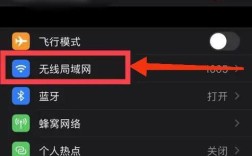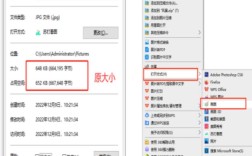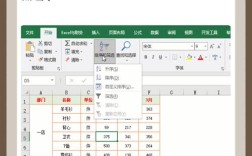一、初步检查与开机设置
1、检查包装与外观:在快递员面前拆箱,并全程录像,确保包装完整无破损,仔细检查电脑外观,看是否有掉漆、划痕等问题。
2、开机与基本设置:插入电源适配器,确保连接牢固,开机后,按照引导程序的提示设置操作系统,包括选择语言、地区和其他基本设置。

二、系统优化与性能提升
1、更新操作系统与驱动程序:一旦操作系统设置完成,立即检查并安装所有可用的系统更新和驱动程序更新。
2、禁用不必要的开机启动项:按下“Ctrl+Shift+Esc”组合键打开任务管理器,切换到“启动”选项卡,禁用不需要的开机启动项。
3、保存位置:默认情况下,程序和数据会保存在C盘,这会导致C盘空间快速减少,在“设置”中找到“系统”“存储”“高级存储设置”,将新内容的保存位置更改为非C盘。
4、配置网络连接:根据自己的需求,配置和连接无线或有线网络,确保网络设置正确,并进行必要的安全设置,如防火墙配置。
5、开启高性能模式:在“设置”中找到“系统”“电源和电池”,将电源模式从平衡更改为最佳性能。
6、启用SSD的TRIM功能:如果电脑配备了SSD,可以启用TRIM功能以提升固态硬盘的读写效率,在“设置”中找到“系统”“存储”“高级存储设置”,启用SSD的TRIM功能。
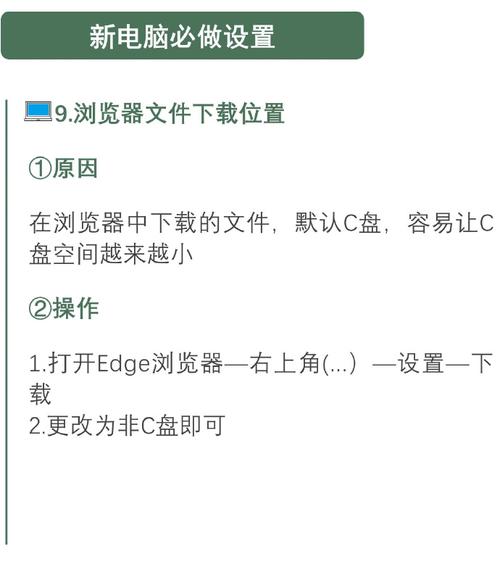
7、调整电源设置:将电源计划设置为“高性能”模式,特别是对于游戏或专业设计软件,这将为处理器和显卡提供充足的电力支持。
8、关闭不必要的系统软件自启动:通过任务管理器或专业软件,禁用那些不必要的开机自启动程序,以加快系统启动速度。
9、自定义快捷键与设置:根据个人习惯,设置常用的快捷键和个性化设置,如屏幕亮度、音量控制等。
三、安全与隐私保护
1、安装防病毒软件:下载并安装可靠的防病毒软件,并确保其保持最新,以保护电脑免受恶意软件和病毒的威胁,但不要安装多个杀毒软件,这可能会导致系统冲突和性能下降。
2、关闭隐私泄露选项:在“设置”中找到相关隐私设置,关闭不必要的隐私数据共享选项。
3、设置防火墙和安全软件:考虑安装防火墙和广告拦截插件,提升上网安全。
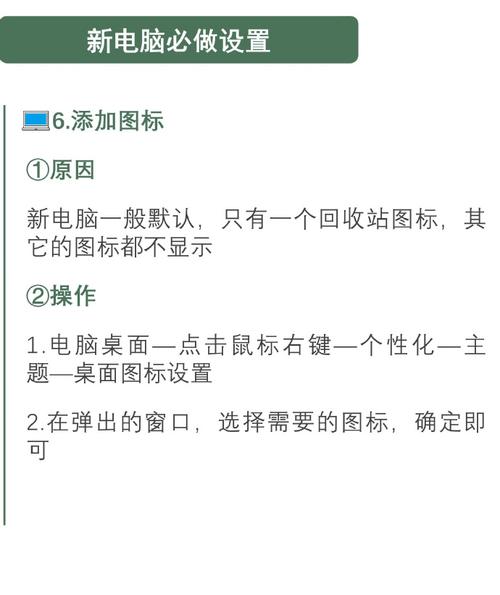
4、备份重要数据:定期备份你的重要文件和数据,无论是使用云存储还是外接硬盘,确保数据的安全无忧。
四、存储设置
1、合理分配磁盘空间:避免将C盘作为主要存储空间,合理分配磁盘空间,确保C盘有足够的空间来安装系统和应用程序。
2、启用存储感知功能:在“设置”中找到存储感知功能,让它自动帮您清理每天产生的垃圾文件。
五、其他设置
1、恢复桌面图标:如果桌面上的图标和任务栏不见了,可以通过以下方法恢复:右键点击桌面空白处,选择“个性化”“主题”,点击“桌面图标设置”,勾选想要显示的图标;或者按“Win+I”打开设置菜单,选择“个性化”“主题”,找到“相关设置”下的“桌面图标设置”,进行勾选。
2、设置软件自动安装:打开设置,找到“应用”和“功能”,再将任何来源更改为“任何来源、但在安装不是Microsoft Store提供的应用前向我发出警告”。
新电脑的设置涉及多个方面,包括初步检查与开机设置、系统优化与性能提升、安全与隐私保护、存储设置以及其他个性化设置,通过合理的设置和优化,可以让新电脑更好地满足个人需求,提高使用效率和体验。